Intégrer votre blog et vos posts Tumblr
4 min
Dans cet article
- Intégrer votre blog Tumblr
- Intégrer un seul post Tumblr
Intégrez le contenu de votre blog Tumblr sur votre site Wix en copiant le code d'intégration de Tumblr et en le collant dans votre Éditeur. Vous pouvez choisir d'intégrer l'intégralité de votre blog Tumblr ou un seul post de blog.
Intégrer votre blog Tumblr
Permettez aux visiteurs de votre site de découvrir votre contenu Tumblr en intégrant votre blog Tumblr sur votre site Wix.
Pour intégrer votre blog Tumblr :
Éditeur Wix
Éditeur Studio
- Copiez le code suivant :
<script type='text/javascript' src='https://blogname.tumblr.com/js'></script> - Remplacez "blogname" par votre nom d'utilisateur. Si vous utilisez un domaine personnalisé, remplacez "blogname.tumblr.com" avec votre domaine.
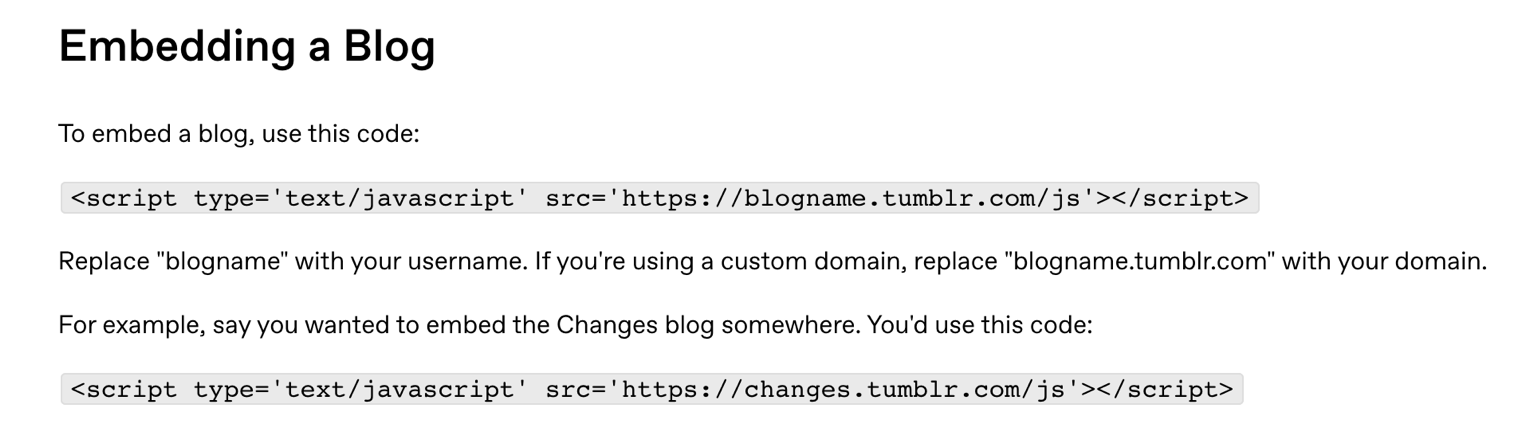
- Accédez à votre Éditeur Wix.
- Cliquez sur Ajouter des éléments
 sur le côté gauche de l'Éditeur.
sur le côté gauche de l'Éditeur. - Cliquez sur Code d'intégration .
- Cliquez sur Intégrer HTML .

- Copiez et collez le code que vous avez modifié à l'étape 2 dans le champ Ajoutez votre code ici (HTTPS uniquement) .
- Cliquez sur Mettre à jour .
- (Facultatif) Saisissez le texte alternatif qui décrit ce que vous intégrez dans le champ Que contient l'élément ? Informer le champ Google .
- Lorsque vous êtes prêt, publiez votre site.
Intégrer un seul post Tumblr
Intégrez des posts spécifiques de votre blog Tumblr sur votre site Wix. C'est un excellent moyen de présenter du contenu supplémentaire que les visiteurs de votre site pourraient aimer voir.
Pour intégrer un post Tumblr :
Éditeur Wix
Éditeur Studio
- Connectez-vous à Tumblr.
- Accédez au post de réseau social que vous souhaitez intégrer.
- Cliquez sur l'icône Partager
 .
. - Cliquez sur Intégrer .
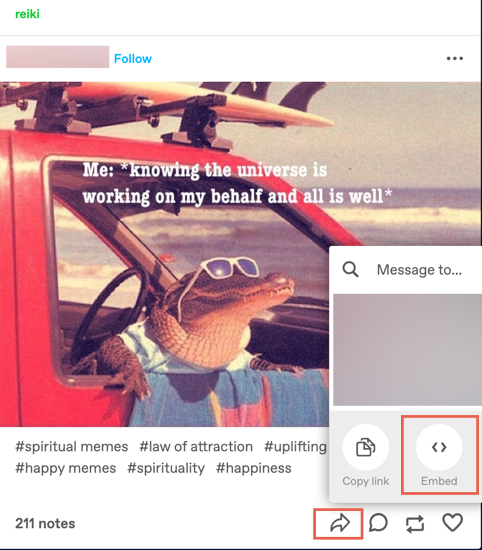
- Copiez le code.
- Accédez à votre Éditeur Wix.
- Cliquez sur Ajouter des éléments
 sur le côté gauche de l'Éditeur.
sur le côté gauche de l'Éditeur. - Cliquez sur Code d'intégration .
- Cliquez sur Intégrer HTML .

- Collez le code Tumblr que vous avez copié précédemment.
- Cliquez sur Mettre à jour .
- (Facultatif) Saisissez le texte alternatif qui décrit ce que vous intégrez dans le champ Que contient l'élément ? Informer le champ Google .
- Lorsque vous êtes prêt, publiez votre site.

